利用在名字列右边插入辅助列,在辅助列与名字同行输入公...
利用在名字列右边插入辅助列,在辅助列与名字同行输入公式=COUNTIF(E$2:E2,E2)返回该同行名字从首个名字到当前行出现次数,在复制公式,为辅助列设置自动筛选,2代表出现两次的名字,3代表出现3此的名字。下面就为大家介绍excel利用添加辅助列设置countif筛选重复数据(值),来看看吧!
工具/原料
电脑 excel
方法/步骤
1、姓名列有五百多条数据,里面有重复的名字
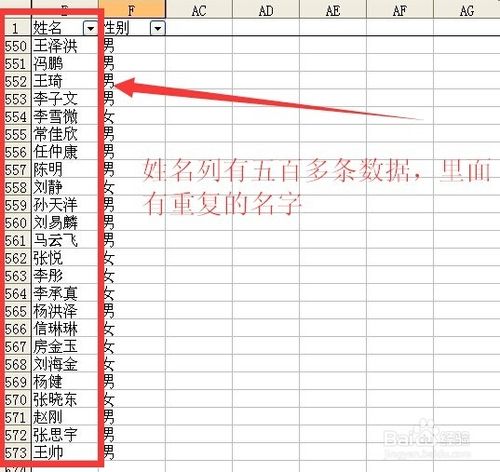
2、右键点击姓名右侧列,在弹出菜单中点插入,插入空白列
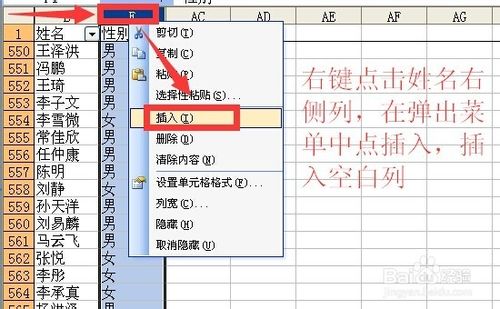
3、输入函数=COUNTIF(E$2:E2,E2)
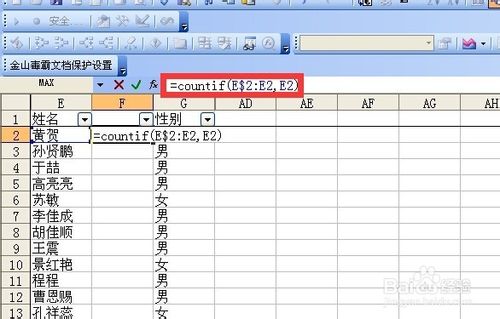
4、点击对号 完成公式输入
EXCEL 如何让表格的首行或首列固定不动不滚动?
EXCEL在工作中经常用到,它给数据的统计分析带来诸多方便,但是一旦数据比较多的时候,一往下拉就看不到第一行的列标签,不清楚是哪类数据容易混淆,那么EXCEL 如何让表格的首行或首列固定不动不滚动?下面就为大家介绍一下,来看看吧
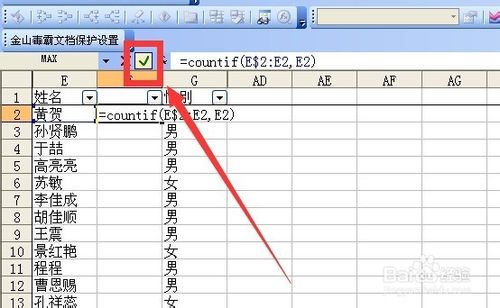
5、双击此处或者下拉
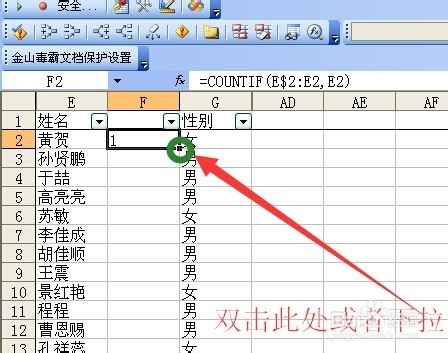
6、点击插入列首列单元格,点击数据,筛选,自动筛选

7、点击筛选下拉三角 然后点选2 2代表出现过两次的名字
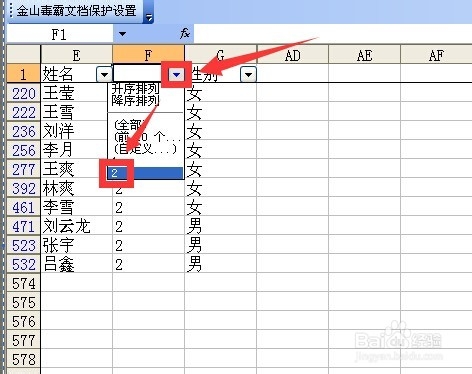
8、这是重复出现两次的名字的显示结果
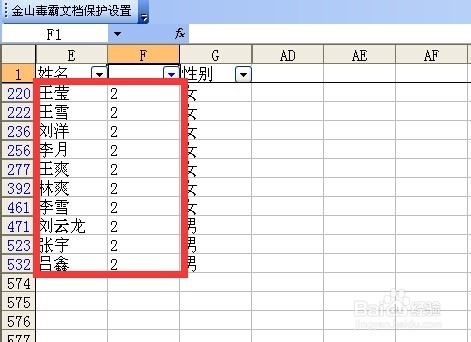
9、在这里选择某个名字后在辅助列显示全部

以上就是excel利用添加辅助列设置countif筛选重复数据(值)方法介绍,希望能对大家有所帮助!
excel计数的显示规则及复制选区后粘贴效果规则图文讲解
下面小编为大家介绍excel计数的显示规则及复制选区后粘贴效果规则,教程很不错,对于办公人员很值得学习,推荐到脚本之家,大家一起来学习吧






